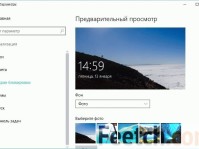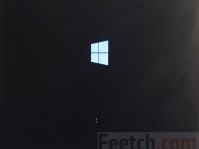Если вы полагаете, что вам никогда не придется столкнуться с проблемой, как на ноутбуке перевернуть или развернуть экран, возможно, вы заблуждаетесь. Вам, скорее всего, вряд ли понадобится менять альбомную ориентацию изображения на дисплее на портретную или разворачивать экран на 180°.
А вот если у вас есть маленькие дети дома или, например, недоброжелатели-шутники на работе, в один прекрасный день происходящее на дисплее своего ноутбука вы можете увидеть вверх тормашками или бочком. И тогда вопрос настроек ориентации экрана будет волновать вас куда более, чем он волнует энтузиастов-исследователей системных настроек.
- Попасть в настройки ориентации экрана Windows 7 и 8 самым простым способом можно, введя в поле поиска меню «Пуск» текст «Настройки экрана» и нажав клавишу Enter. Другой способ – вызвать контекстное меню на рабочем столе и выбрать «Разрешение экрана».
- В графе «Ориентация» нужно выбрать подходящий вариант – в случае с возвратом настроек экрана назад это будет «Альбомная».
- В Windows 7 есть еще один способ перевернуть или развернуть экран – нужно вызвать контекстное меню на рабочем столе и курсор навести на «Параметры графики». При наведении курсора будет видна одна из опций – «Поворот», где появятся несколько вариантов изменения ориентации экрана. Выберите нужный из них и примените.
- С Windows XP, к сожалению, не так все просто: системные настройки экрана очень скудны, и изменить ориентацию штатными средствами не получится. В этом случае придется прибегнуть к настройкам драйвера видеокарты. Этот же способ можно использовать и в случае с Windows 7 или 8.
Панель управления драйвера видеокарты позволит не только перевернуть или развернуть экран ноутбука, но также выставить массу прочих настроек вывода изображения. Ярлык панели управления драйвера видеокарт ATI Radeon прячется в системном трее, а попасть в настройки видеокарты Nvidia можно, вызвав на рабочем столе контекстное меню и перейдя в раздел «Nvidia Control Panel».